Cómo cambiar de Windows 10 en modo S a Windows 10 Home
Windows 10 S está muy limitado
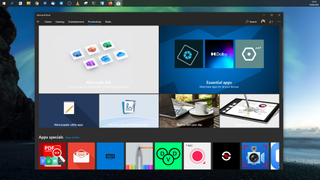
Windows 10 S es una variante de Windows 10 que a veces viene instalada cuando compras un portátil nuevo. Puede que lo tengas y todavía ni te hayas dado cuenta.
Eso es debido a que en muchos aspectos es igual que Windows 10 Home. Cuenta con la misma interfaz, las mismas aplicaciones preinstaladas y los ajustes son casi los mismos.
Pero Windows 10 S está muy limitado en comparación con Windows 10 Home en un aspecto que podría ser muy importante para ti. Por suerte, lo puedes cambiar de forma fácil y gratuita, y empezar a usar la versión estándar del sistema operativo.
¿Cuál es la limitación de Windows 10 S?
Según Microsoft, la idea de Windows 10 S es aumentar la seguridad y el rendimiento del equipo, ya que únicamente permite instalar aplicaciones desde la tienda incluida en el sistema operativo, la Microsoft Store. Es cierto que esto reduce las posibilidades de que descargues un programa maligno para tu ordenador.
Pero también es verdad que esto supone un gran problema, y es que la Microsoft Store, si bien está mejorando con el paso del tiempo, está muy limitada, y no cuenta con todas las aplicaciones que podrías querer en tu portátil. Y si tienes Windows 10 S no podrás instalar ciertos programas.
Por lo tanto, si te encuentras con este problema, tendrás que cambiar Windows 10 S por Windows 10 Home.
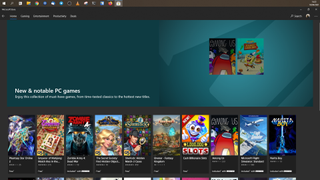
1. Accede a la configuración del sistema
El primer paso para cambiar de Windows 10 S a Windows 10 Home es abrir la configuración de tu sistema. Podrás acceder desde el menú de inicio.
Get the best Black Friday deals direct to your inbox, plus news, reviews, and more.
Sign up to be the first to know about unmissable Black Friday deals on top tech, plus get all your favorite TechRadar content.
Entonces, deberás elegir la opción "actualización y seguridad", y seguidamente en el lado izquierdo accede a "activación".
2. Accede a la Microsoft Store
Si tienes Windows 10 S, debería haber una sección dentro de la ventana de activación llamada "cambiar a Windows 10 Home", y un botón para acceder a Microsoft Store; ahí es donde debes pinchar.
Cabe destacar que la opción "actualizar la edición de Windows" no es la que estamos buscando, ya que esa te pedirá que pagues.
3. Sal de Windows 10 S
Una vez que estés en la Microsoft Store, verás que hay una opción para cambiar de Windows 10 S a Windows 10 Home, lo único que tienes que hacer es darle a 'Obtener'.
No necesitarás ni reiniciar el sistema; verás un mensaje de confirmación que te dirá que ya no estás usando el modo S y ya podrás instalar todo lo que quieras.
Conclusión
Windows 10 S está bien para algnas personas, pero la limitación de solo poder instalar apps de la Microsoft Store es un problema para la mayoría de usuarios.
Volver a activar el modo S es más complicado, por lo que asegúrate de que realmente quieres tener Windows 10 Home, aunque realmente no hay demasiadas razones para querer usar la versión limitada.
Estas son otras guías donde te explicamos cómo hacer cosas relacionadas con Windows 10:
- ¿Te molesta continuamente el asistente de Windows? Aquí te explicamos cómo deshabilitar Cortana en Windows 10
- Cómo actualizar a Windows 10 gratis
- ¿Tu ordenador va lento? Te contamos cómo optimizar Windows 10 para que vaya más rápido

Soy ingeniera informática y editora del equipo de TechRadar España. Me gusta todo tipo de tecnología, pero los ordenadores son mis dispositivos preferidos. Además de escribir sobre ellos me encanta arreglarlos, al fin y al cabo, pueden llegar a estar tan locos como yo.
Más Populares

